Win7如何设置显示“扩展名”
- 格式:docx
- 大小:119.72 KB
- 文档页数:2
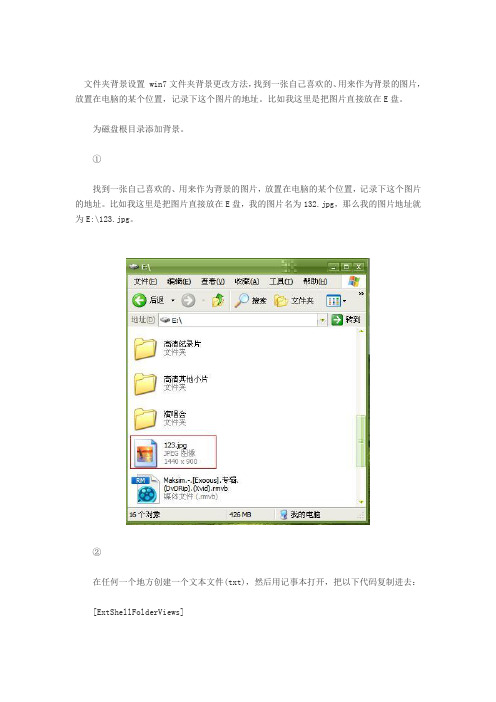
文件夹背景设置 win7文件夹背景更改方法,找到一张自己喜欢的、用来作为背景的图片,放置在电脑的某个位置,记录下这个图片的地址。
比如我这里是把图片直接放在E盘。
为磁盘根目录添加背景。
①找到一张自己喜欢的、用来作为背景的图片,放置在电脑的某个位置,记录下这个图片的地址。
比如我这里是把图片直接放在E盘,我的图片名为132.jpg,那么我的图片地址就为E:\123.jpg。
②在任何一个地方创建一个文本文件(txt),然后用记事本打开,把以下代码复制进去:[ExtShellFolderViews]{BE098140-A513-11D0-A3A4-00C04FD706EC}={BE098140-A513-11D0-A3A4-00C04FD706EC}[{BE098140-A513-11D0-A3A4-00C04FD706EC}]Attributes=1IconArea_Image=E:\123.jpgIconArea_Text=0x00C000C0保存该文本文件并关闭,然后把该文件重命名为:“desktop.ini”。
注意1,后缀名.txt是改成了ini的。
如果隐藏文件后缀名的,请先去设置,显示文件后缀名(扩展名)。
注意2,以上代码中E:\123.jpg为你图片的地址,请按照自己图片的地址填写。
③把desktop.ini文件,复制到其他你需要改变背景的磁盘根目录中,刷新,就看到效果了。
如果你不想看到每个文件夹中有这么一个文件,你可以把它设置为隐藏文件,并去文件夹选项中设置不显示隐藏文件就行了。
④以上代码中,还可以设置文件夹中,文件名的颜色。
在这句代码里改变:IconArea_Text=0x00C000C0,我这里为紫色。
如果要改成其他颜色,作如下改变即可。
IconArea_Text0x00000000 --->黑色IconArea_Text0x00FF0000 --->蓝色IconArea_Text0x0000FF00 --->青色IconArea_Text0x000000FF --->红色IconArea_Text0x00C000C0 --->紫色特色文件夹添加背景“My Documents”、“My Music”、“My Pictures”之类的配有自己的desktop.ini。
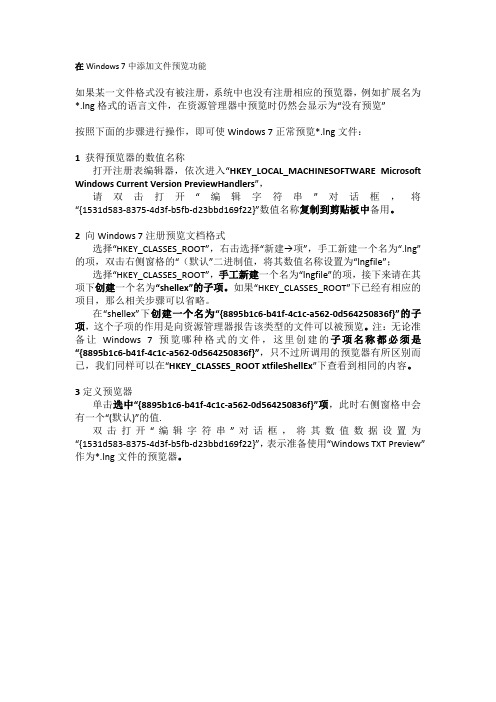
在Windows 7中添加文件预览功能如果某一文件格式没有被注册,系统中也没有注册相应的预览器,例如扩展名为*.lng格式的语言文件,在资源管理器中预览时仍然会显示为“没有预览”按照下面的步骤进行操作,即可使Windows 7正常预览*.lng文件:1获得预览器的数值名称打开注册表编辑器,依次进入“HKEY_LOCAL_MACHINESOFTWAREMicrosoftWindowsCurrentVersionPreviewHan dlers”,请双击打开“编辑字符串”对话框,将“{1531d583-8375-4d3f-b5fb-d23bbd169f22}”数值名称复制到剪贴板中备用。
2 向Windows 7注册预览文档格式选择“HKEY_CLASSES_ROOT”,右击选择“新建→项”,手工新建一个名为“.lng”的项,双击右侧窗格的“(默认”二进制值,将其数值名称设置为“lngfile”;选择“HKEY_CLASSES_ROOT”,手工新建一个名为“lngfile”的项,接下来请在其项下创建一个名为“shellex”的子项。
如果“HKEY_CLASSES_ROOT”下已经有相应的项目,那么相关步骤可以省略。
在“shellex”下创建一个名为“{8895b1c6-b41f-4c1c-a562-0d564250836f}”的子项,这个子项的作用是向资源管理器报告该类型的文件可以被预览。
注:无论准备让Windows 7预览哪种格式的文件,这里创建的子项名称都必须是“{8895b1c6-b41f-4c1c-a562-0d564250836f}”,只不过所调用的预览器有所区别而已,我们同样可以在“HKEY_CLASSES_ROOT xtfileShellEx”下查看到相同的内容。
3定义预览器单击选中“{8895b1c6-b41f-4c1c-a562-0d564250836f}”项,此时右侧窗格中会有一个“(默认)”的值.双击打开“编辑字符串”对话框,将其数值数据设置为“{1531d583-8375-4d3f-b5fb-d23bbd169f22}”,表示准备使用“Windows TXT Preview”作为*.lng文件的预览器。

txt显示后缀的方法
要显示文本文档的后缀名,可以通过以下方法:
1.打开文件资源管理器。
2.在菜单栏中,选择“查看”>“文件扩展名”。
3.选中“显示隐藏文件、文件夹和驱动器”复选框。
4.单击“应用”和“确定”。
这样,新建的文本文档将会显示后缀名。
此外,还可以通过注册表来修改默认设置,使新建的文本文档始终显示后缀名。
1.按下Windows键+R打开运行窗口。
2.输入regedit并按下Enter。
3.在注册表编辑器中,依次展开以下路径:
4.HKEY_CURRENT_USER\Software\Microsoft\Windows\CurrentVersion\Explorer\
Advanced
5.在右侧窗格中,找到“HideFileExtensions”项。
6.双击“HideFileExtensions”项。
7.在“编辑DWORD值”对话框中,将“数值数据”设置为0。
8.单击“确定”。
9.完成以上步骤后,新建的文本文档将会始终显示后缀名。

直接复制过去,会有很严重的格式问题,导致vbs 编译不成功,还不如异次元下个软件解决了一、新建一个文档,输入如下代码并另存为:S u p e r H i d d e n.r e gR E G E D I T4[H K E Y_C L A S S E S_R O O T\D i r e c t o r y\B a c k g r o u n d\s h e l l e x\C o n t e x t M e n u H a n d l e r s\S u p e r H i d d e n]@="{00000000-0000-0000-0000-000000000012}"[H K E Y_C L A S S E S_R O O T\C L S I D\{00000000-0000-0000-0000-000000000012}\I n P r o c S e r v e r32]@=h e x(2):25,53,79,73,74,65,6d,52,6f,6f,74,25,5c,73,79,73,74,65,6 d,33,32,5c,73,\68,64,6f,63,76,77,2e,64,6c,6c,00"T h r e a d i n g M o d e l"="A p a r t m e n t"[H K E Y_C L A S S E S_R O O T\C L S I D\{00000000-0000-0000-0000-000000000012}\I n s t a n c e]"C L S I D"="{3f454f0e-42a e-4d7c-8e a3-328250d6e272}"[H K E Y_C L A S S E S_R O O T\C L S I D\{00000000-0000-0000-0000-000000000012}\I n s t a n c e\I n i t P r o p e r t y B a g]"m e t h o d"="S h e l l E x e c u t e""P a r a m1"="S u p e r H i d d e n.v b s""c o m m a n d"="显示/隐藏系统文件+扩展名""C L S I D"="{13709620-C279-11C E-A49E-444553540000}"[H K E Y_C U R R E N T_U S E R\S o f t w a r e\M i c r o s o f t\W i n d o w s\C u r r e n t V e r s i o n\E x p l o r e r\A d v a n c e d]"S h o w S u p e r H i d d e n"=d w o r d:00000000"H i d d e n"=d w o r d:00000002二、在新建一个文档,输入代码后另存为:S u p e r H i d d e n.v b s'S h o w/H i d e S y s t e m F i l e sD i m W S H S h e l lS e t W S H S h e l l=W S c r i p t.C r e a t e O b j e c t("W S c r i p t.S h e l l")s T i t l e1="S S H=0"s T i t l e2="S S H=1"i fW S H S h e l l.R e g R e a d("H K C U\S o f t w a r e\M i c r o s o f t\W i n d o w s\C u r r e n t V e r s i o n\E x p l o r e r\A d v a n c e d\S h o w S u p e r H i d d e n")=1t h e nW S H S h e l l.R e g W r i t e"H K C U\S o f t w a r e\M i c r o s o f t\W i n d o w s\C u r r e n t V e r s i o n\E x p l o r e r\A d v a n c e d\S h o w S u p e r H i d d e n","0","R E G_D W O R D"W S H S h e l l.R e g W r i t e"H K C U\S o f t w a r e\M i c r o s o f t\W i n d o w s\C u r r e n t V e r s i o n\E x p l o r e r\A d v a n c e d\H i d d e n","2","R E G_D W O R D"W S H S h e l l.R e g W r i t e"H K C U\S o f t w a r e\M i c r o s o f t\W i n d o w s\C u r r e n t V e r s i o n\E x p l o r e r\A d v a n c e d\H i d e F i l e E x t","1","R E G_D W O R D"W S H S h e l l.R e g W r i t e"H K C R\C L S I D\{00000000-0000-0000-0000-000000000012}\I n s t a n c e\I n i t P r o p e r t y B a g\c o m m a n d","显示系统文件+扩展名","R E G_S Z"W S H S h e l l.S e n d K e y s"{F5}+{F10}e"'W S H S h e l l.P o p u p"P o o f,t h e y'r e g o n e!",1,s T i t l e1,v b I n f o r m a t i o ne l s eW S H S h e l l.R e g W r i t e"H K C U\S o f t w a r e\M i c r o s o f t\W i n d o w s\C u r r e n t V e r s i o n\E x p l o r e r\A d v a n c e d\S h o w S u p e r H i d d e n","1","R E G_D W O R D"W S H S h e l l.R e g W r i t e"H K C U\S o f t w a r e\M i c r o s o f t\W i n d o w s\C u r r e n t V e r s i o n\E x p l o r e r\A d v a n c e d\H i d d e n","1","R E G_D W O R D"W S H S h e l l.R e g W r i t e"H K C U\S o f t w a r e\M i c r o s o f t\W i n d o w s\C u r r e n t V e r s i o n\E x p l o r e r\A d v a n c e d\H i d e F i l e E x t","0","R E G_D W O R D"W S H S h e l l.R e g W r i t e"H K C R\C L S I D\{00000000-0000-0000-0000-000000000012}\I n s t a n c e\I n i t P r o p e r t y B a g\c o m m a n d","隐藏系统文件+扩展名","R E G_S Z"W S H S h e l l.S e n d K e y s"{F5}+{F10}e"'W S H S h e l l.P o p u p"H e r e t h e y a r e!",1,s T i t l e2,v b I n f o r m a t i o ne n d i fS e t W S H S h e l l=N o t h i n gW S c r i p t.Q u i t(0)三、将S u p e r H i d d e n.v b s拷贝到C盘w i n d o w s目录下即可,然后双击S u p e r H i d d e n.r e g修改注册表,最后重启一下电脑就可以了(如果安装的杀毒软件弹出阻止对话框时,请勾上总是允许,并将下方的以后总是允许的勾勾上就可以了)。

win7右键显示隐藏文件及扩展名@echo offmode con cols=41 lines=4title 右键菜单显示/隐藏扩展名及文件color 0bif not exist "%windir%\\SuperHidden.vbs" goto setupreg delete "HKCR\\CLSID\\{00000000-0000-0000-0000-000000000012}" /f >nul 2>nuldel /f /q "%windir%\\SuperHidden.vbs" >nul 2>nulecho.&echo 卸除完毕。
pause>nulexit:setupcolor 0a>"%windir%\\SuperHidden.vbs" echo Dim WSHShell>>"%windir%\\SuperHidden.vbs" echo Set WSHShell =WScript.CreateObject("WScript.Shell")>>"%windir%\\SuperHidden.vbs" echo WSHShell.RegWrite "HKCR\\CLSID\\{00000000-0000-0000-0000-000000000012}\\Instance\\InitPrope rtyBag\\CLSID", "{13709620-C279-11CE-A49E-444553540000}", "REG_SZ">>"%windir%\\SuperHidden.vbs" echo WSHShell.RegWrite "HKCR\\CLSID\\{00000000-0000-0000-0000-000000000012}\\Instance\\InitPrope rtyBag\\method", "ShellExecute", "REG_SZ">>"%windir%\\SuperHidden.vbs" echo ifWSHShell.RegRead("HKCU\\Software\\Microsoft\\Windows \\CurrentVersion\\Expl orer\\Advanced\\HideFileExt") = 0 then"HKCU\\Software\\Microsoft\\Windows\\CurrentVersion\\E xplorer\\Advanced\\Sho wSuperHidden", "0", "REG_DWORD">>"%windir%\\SuperHidden.vbs" echo WSHShell.RegWrite "HKCU\\Software\\Microsoft\\Windows\\CurrentVersion\\E xplorer\\Advanced\\Hid den", "2", "REG_DWORD">>"%windir%\\SuperHidden.vbs" echo WSHShell.RegWrite "HKCU\\Software\\Microsoft\\Windows\\CurrentVersion\\E xplorer\\Advanced\\Hid eFileExt", "1", "REG_DWORD">>"%windir%\\SuperHidden.vbs" echo WSHShell.RegWrite "HKCR\\CLSID\\{00000000-0000-0000-0000-000000000012}\\Instance\\InitPrope rtyBag\\command", "显示扩展名及文件", "REG_SZ">>"%windir%\\SuperHidden.vbs" echo WSHShell.SendKeys "{F5}+{F10}e">>"%windir%\\SuperHidden.vbs" echo else>>"%windir%\\SuperHidden.vbs" echo WSHShell.RegWrite "HKCU\\Software\\Microsoft\\Windows\\CurrentVersion\\E xplorer\\Advanced\\Sho wSuperHidden", "1", "REG_DWORD">>"%windir%\\SuperHidden.vbs" echo WSHShell.RegWrite "HKCU\\Software\\Microsoft\\Windows\\CurrentVersion\\E xplorer\\Advanced\\Hid den", "1", "REG_DWORD">>"%windir%\\SuperHidden.vbs" echo WSHShell.RegWrite "HKCU\\Software\\Microsoft\\Windows\\CurrentVersion\\E xplorer\\Advanced\\Hid eFileExt", "0", "REG_DWORD">>"%windir%\\SuperHidden.vbs" echo WSHShell.RegWrite "HKCR\\CLSID\\{00000000-0000-0000-0000-000000000012}\\Instance\\InitPrope rtyBag\\command", "隐藏扩展名及文件", "REG_SZ""{F5}+{F10}e">>"%windir%\\SuperHidden.vbs" echo end if>>"%windir%\\SuperHidden.vbs" echo Set WSHShell = Nothing>>"%windir%\\SuperHidden.vbs" echo WScript.Quit(0)reg export"HKCU\\Software\\Microsoft\\Windows\\CurrentVersion\\E xplorer\\Advanced" "%temp%\\__.reg" >nulfor /f "tokens=2 delims==" %%. in ('find/i "HideFileExt" "%temp%\\__.reg"') do set v=%%~.del "%temp%\\__.reg"set v=%v:~-1%if %v% equ 0 set vv=隐藏扩展名及文件if %v% equ 1 set vv=显示扩展名及文件>"%temp%\\_.reg" echo REGEDIT4>>"%temp%\\_.reg" echo[HKEY_CLASSES_ROOT\\Directory\\Background\\shellex\\C ontextMenuHandlers\\S uperHidden]>>"%temp%\\_.reg" echo @="{00000000-0000-0000-0000-000000000012}">>"%temp%\\_.reg" echo[HKEY_CLASSES_ROOT\\CLSID\\{00000000-0000-0000-0000-000000000012}\\InPro cServer32]>>"%temp%\\_.reg" echo@=hex(2):25,53,79,73,74,65,6d,52,6f,6f,74,25,5c,73,79,73,74, 65,6d,33, 32,5c,73,\\>>"%temp%\\_.reg" echo 68,64,6f,63,76,77,2e,64,6c,6c,00>>"%temp%\\_.reg" echo "ThreadingModel"="Apartment">>"%temp%\\_.reg" echo[HKEY_CLASSES_ROOT\\CLSID\\{00000000-0000-0000-0000-000000000012}\\Insta nce]>>"%temp%\\_.reg" echo "CLSID"="{3f454f0e-42ae-4d7c-8ea3-328250d6e272}">>"%temp%\\_.reg" echo[HKEY_CLASSES_ROOT\\CLSID\\{00000000-0000-0000-0000-000000000012}\\Insta nce\\InitPropertyBag]>>"%temp%\\_.reg" echo "method"="ShellExecute">>"%temp%\\_.reg" echo "Param1"="SuperHidden.vbs">>"%temp%\\_.reg" echo "CLSID"="{13709620-C279-11CE-A49E-444553540000}">>"%temp%\\_.reg" echo "command"="%vv%"regedit /s "%temp%\\_.reg" del /f /q "%temp%\\_.reg" echo.&echo 已添加右键 %vv% 。

让生活更美好 WIN7媒体中心使用小技巧微软的Windows 7 操作系统已经发布了一年多的时间了,其良好的软件兼容性和华丽的界面给人留下深刻的印象,但是你知道吗,Windows 7对于音乐、影片等多媒体文件的管理也有了很好的支持,那就是Windows媒体中心,它可以让您的影音娱乐之旅更为顺畅方便。
接下来小编同您一起分享几个Windows媒体中心的小技巧。
首先介绍一下Windows Media Player,很多人都会觉得它就是一个播放器而已,事实上它的功能远远不只是这些,他还有强大的多媒体管理和播放功能,它是Windows 媒体中心的一个重总要组成部分。
您可以通过Windows Media Player对已经添加到媒体库的各种音频、视频、图片等多媒体文件进行查找、同步、共享、播放、删除等操作,实现一站式管理。
但要实现这些方便的功能前提是您将媒体文件添加的其媒体库中,所以第一步教您如何添加媒体文件。
1、将歌曲导入Media Player媒体库打开Windows Media Player,切换到媒体库视图,点击左上方的组织按钮,选择其中的管理媒体库。
接下来选择库的名称,如果你希望将计算机其它位置用来存放音乐的文件夹导入,请选择音乐库,并进入下一步操作,此时弹出列表,并罗列此时已与该库进行关联的文件夹及其位置。
点击右侧的添加按钮。
选中需添加到媒体库的位置,点击包括文件夹。
操作完成,无需进行其它操作,媒体库会自动进行更新,新添加的内容就可以从Windows Media Player中看到了。
选择要添加的类别将媒体文件添加到媒体库后,您就可以在Windows Media Player和Windows Media Center中管理,播放查看您的多媒体文件了。
接下来教您如何管理您的多媒体文件。
选择文件夹添加到媒体库2、管理Media Player 媒体库中的音乐专辑打开Windows Media Player,在播放歌曲时,你可以看到几乎每首歌曲都具备自己的信息,例如艺人名称、曲目名称、音乐风格等等。
1.隐藏桌面图标:右击桌面空白处——“查看”——“显示桌面图标”2.隐藏桌面系统图标:右击桌面空白处——“个性化”——更改桌面图标3.隐藏文件的扩展名:法一:双击计算机——“工具”菜单——“文件夹选项”——“查看”选项卡下——隐藏已知文件类型的扩展名法二:双击计算机——工具栏的“组织”按钮——“文件夹和搜索选项”——“查看”选项卡下——隐藏已知文件类型的扩展名4.隐藏文件或文件夹:右击文件(夹)——“属性”——“常规”选项卡勾选“隐藏”5.隐藏驱动器号:双击计算机——“工具”菜单——“文件夹选项”——“查看”选项卡下——“显示驱动器号”6.设置桌面背景为中国风并将除第二张图片外的所有图片设为幻灯片放映:右击桌面空白处——“个性化”——“桌面背景”——“浏览”,选择相应图片,“全选”“更改图片时间间隔”——“确定”键7.设置屏幕保护程序为气泡并在恢复时不显示登录屏幕:右击桌面空白处——“个性化”——“屏幕保护程序”——选择下拉菜单中的气泡——取消勾选“在恢复时显示登录屏幕”——“确定”键8.设置属于你自己的主题:右击桌面空白处——“个性化”,设置好后“保存主题”;也能“联机获取更多主题”9.认识窗口、对话框、快捷菜单:窗口:是电脑中程序或者操作中能运行的部分视窗窗口。
单击可以“最大化”“最小化”。
最大变到整个屏幕上,最小变到任务栏上。
对话框。
对话框是一种特殊的窗口,包含按钮和各种选择项,是完成各种任务和命令的。
(对话框最经典的语言是“确认”与“是”或者“否”:一般来讲执行任务是单击“确认”与“是”,撤销操作单击“否”。
)快捷菜单:快捷菜单是显示与特定项目相关的一列命令的菜单,鼠标右击出现的相应菜单。
10.更改计算机名称:法一:“开始”菜单——“控制面板”——“系统与安全”——“系统”选项——找到”更改设置”(或左侧“高级系统设置”)——在“计算机名”选项卡下单击“更改”按钮——更改名字后,再单击“确定”法二:右击计算机图标——“属性”——找到”更改设置”(或左侧“高级系统设置”)——在“计算机名”选项卡下单击“更改”按钮——更改名字后,再单击“确定”11.更改虚拟内存的大小:法一:“系统和安全”——“系统”——“高级系统设置”——“系统属性”对话框,“高级”选项卡——性能下的“设置”按钮——“性能选项”对话框中,“高级”选项卡,虚拟内存的“更改”按钮——“虚拟内存”对话框——“自定义大小”——“设置”按钮——“确定·”按钮法二:右击计算机图标——“属性”——“高级系统设置”12.禁用网卡:方法一:右击计算机——“管理”——“设备管理器”——找到网络适配器双击——再右击要禁止的——“禁用”方法二:右击——“属性”——“设备管理器”方法三:“网络和Internet”——“网络和共享中心”——导航窗格下的“更改适配器设置”——右击“禁用”方法四:“控制面板”——“网络和共享中心”——“更改适配器设置”——右击“禁用”13.添加标准用户:法一:"开始菜单"---"控制面板"——“用户账户和家庭安全”——“用户账户”——“添加或删除用户账户”——“创建一个新账户”,输入计算机名称,选择“标准用户”——单击"创建用户"法二:“开始”——单击头像——“管理其他账户”——“创建一个新账户”14.将五笔输入法设置为默认输入法:法一:“时钟、语言和区域”——“区域和语言”——“键盘和语言”选项卡——“更改键盘”按钮——“文本服务和输入语言”对话框——“常规”选项卡——单击默认输入法下的下拉列表框,选择"五笔输入法"——"确定"按钮法二:右击任务栏的语言栏——“设置”¬——“文本服务和输入语言”对话框——“常规”选项卡——单击默认输入法下的下拉列表框,选择"五笔输入法"——"确定"按钮15.禁用游戏程序及添加新的程序:win+R——输入gpedit.msc——“用户配置”——“管理模板”——“系统”——“不要运行指定的Windows应用程序”补充:禁用win7自带程序:“程序”——“程序和功能”/“卸载程序”——“打开或关闭Windows功能”补充:卸载软件:法1:“控制面板”——“程序”下的“卸载程序”——右击,“卸载”(不能同时卸载多个软件)法2软件自带卸载程序法3一些绿色软件需要删除相关文件 4使用杀毒软件的软件管理16.查看本机器的IP地址:法一:右击任务栏的网络图标——“打开网络和共享中心”——“更改适配器设置”——双击/右击本地连接,“状态”——“详细信息”法二:win+R——输入cmd,打开命令提示符——输入ipconfig,回车法三:“控制面板”——“网络和Internet”下的查看活动网络状态——访问类型和连接下的“本地连接”,再点击“详细信息”17.任务栏外观设置为自动隐藏:法一:右击任务栏空白处——"属性"——“任务栏”选项卡——找到任务栏外观下,勾选"自动隐藏任务栏"复选框——"确定"按钮法二:“开始”——“控制面板”——“外观和个性化”——“自定义开始菜单”——“任务栏”选项卡18.将回收站中的文件还原到指定位置:打开“回收站”——右击要还原的文件--选择"还原"工具栏命令:选中一个文件(夹)——“还原此项目”选中多个/所有——“还原选定的项目”不选中——“还原所有项目”19.将文件夹设置为共享:右击文件夹(或打开你要共享的文件夹——右击文件夹空白处)——“属性”——“共享”选项卡——“共享”按钮——选择要共享的用户——单击“共享”按钮;“高级共享”按钮——勾选“共享此文件夹”,输入“共享名”,“将同时共享的用户数量限制为”20.磁盘管理的相关操作:双击计算机——右击磁盘——“属性”,打开磁盘属性对话框:“常规”:“磁盘清理”按钮“工具”:“碎片整理”下的“立即进行碎片整理”按钮“查错”下“开始检查”,可以扫描修复文件系统、恢复坏扇区“备份”下“开始备份”“安全”:更改权限“配额”格式化:右击相应磁盘——“格式化”21.Internet属性的相关操作:打开浏览器——“工具”——“Internet选项”对话框:“常规”:(主页)“使用当前页”“使用默认值”“使用新标签页”(历史记录)“设置”按钮——历史记录选项卡,保存天数(Cookie)“删除”按钮(选项卡的显示方式)“安全”:设置各区域安全级别(Internet、本地Intranet(安全级别最低)、受信任的站点、受限制的站点(安全级别最高))“内容”:(家长控制)“家庭安全”按钮——单击选择一个用户并设置家长控制“高级”:重置IE浏览器。
显示文件后缀的方法
“哎呀,这文件后缀咋不显示啊,这可烦死我了!”我一边嘟囔着,一边对着电脑屏幕发愁。
这事儿还得从前几天说起。
那天我正在家里整理一些工作上需要的文件,突然发现有些文件的后缀名不见了,这让我一下子懵了。
我就像一只无头苍蝇一样,在电脑里乱找一气,可就是找不到解决办法。
我赶紧给我的好朋友小李打电话,“小李啊,我这文件后缀名都不显示了,咋办呀?”小李在电话那头说:“嘿,这还不简单,我来告诉你咋弄。
”接着他就详细地给我讲解了几种显示文件后缀的方法。
我按照他说的操作,嘿,还真就弄好了。
这之后,我就对显示文件后缀的方法特别感兴趣,也深入了解了一下。
其实啊,在不同的操作系统里,方法还不太一样呢。
就好比在Windows 系统里,你得先打开文件资源管理器,然后点击“查看”选项卡,在里面找到“文件扩展名”,把那个勾勾打上,就大功告成啦!这就好像是给文件穿上了一件能让人一眼认出它身份的衣服。
而在其他系统里,可能步骤会有所不同,但原理都是差不多的。
想想看,这文件后缀就像是人的名字一样重要啊!要是没有它,我们怎么能快速准确地知道这个文件是干啥的呢?就像我们在人群中,如果每个人都没有名字,那得多混乱呀!
显示文件后缀的方法虽然简单,但是却很实用。
它能让我们更加高效地管理和使用文件,避免出现一些不必要的麻烦。
所以呀,大家可一定要学会这个小技巧哦!。